Verimli bir şekilde dosyalamanıza ve paylaşmanıza izin veren popüler programlardan biri OneDrive'dır. Tüm Microsoft Office dosya ve klasörlerinizi eşitlemek ve hatta paylaşmak için ihtiyacınız olan tüm araçları sağlar.
OneDrive, dosyalarınıza istediğiniz zaman, istediğiniz yerden hızla erişmenizi sağlar. Tüm Office belgelerinizi ve verilerinizi eşitlemenizi sağlar, ancak gerekli bir program değildir. Programı istediğiniz zaman kaldırabilirsiniz.
Bu programdan kurtulmanız gerektiğini düşünüyorsanız, öğrenin Mac'te OneDrive nasıl kaldırılır ile en verimli Mac uygulama kaldırıcı bu yeni gönderide.
Bölüm #1: OneDrive Nedir ve Kaldırmalı mıyım?Bölüm #2: Mac'te OneDrive'ı Otomatik Olarak KaldırmaBölüm #3: Mac'te OneDrive'ı Manuel Olarak KaldırmaÖZET
Bölüm #1: OneDrive Nedir ve Kaldırmalı mıyım?
OneDrive, Microsoft'tan web tabanlı bir bulut depolama alanıdır. Kullandığınız tüm Office programlarından dosyalarınızı paylaşmanıza ve eşitlemenize olanak tanır.
İlk olarak 2007'de kullanıma sunulan OneDrive, size fotoğrafları, belgeleri kaydetme ve bunları arkadaşlarınızla veya iş arkadaşlarınızla paylaşma ve hatta işbirliği yapma özellikleri sunar.
Microsoft 365 aboneleri, premium özelliklerin yanı sıra OneDrive'da 1 TB depolama alanına sahiptir.
OneDrive'ı kişisel kullanım, okul ve iş için kullanabilirsiniz. OneDrive'ın en iyi özelliklerinden bazıları şunlardır:
- Dosya Güvenliği.
- Erişim sınırlaması yok.
- Kullanışlı işbirlikleri.
- Paylaşılabilir içerik
- multimedya desteği.
- Microsoft programları arasında sorunsuz entegrasyon.
- Ve daha fazlası.
İçeriğinizi merkezileştirmek, OneDrive ile daha dinamiktir. Dosyalarınızı ekleyebilir, düzenleyebilir ve kişisel olarak tutabilir veya ekip arkadaşlarınızı ekleyebilir ve projeler üzerinde işbirliği yapabilirsiniz. Verileri paylaşma, alma ve arşivleme yönteminizi geliştirir. OneDrive ayrıca Microsoft'un en iyi savunucularını kullanarak içeriğiniz için en iyi güvenliği sunar.
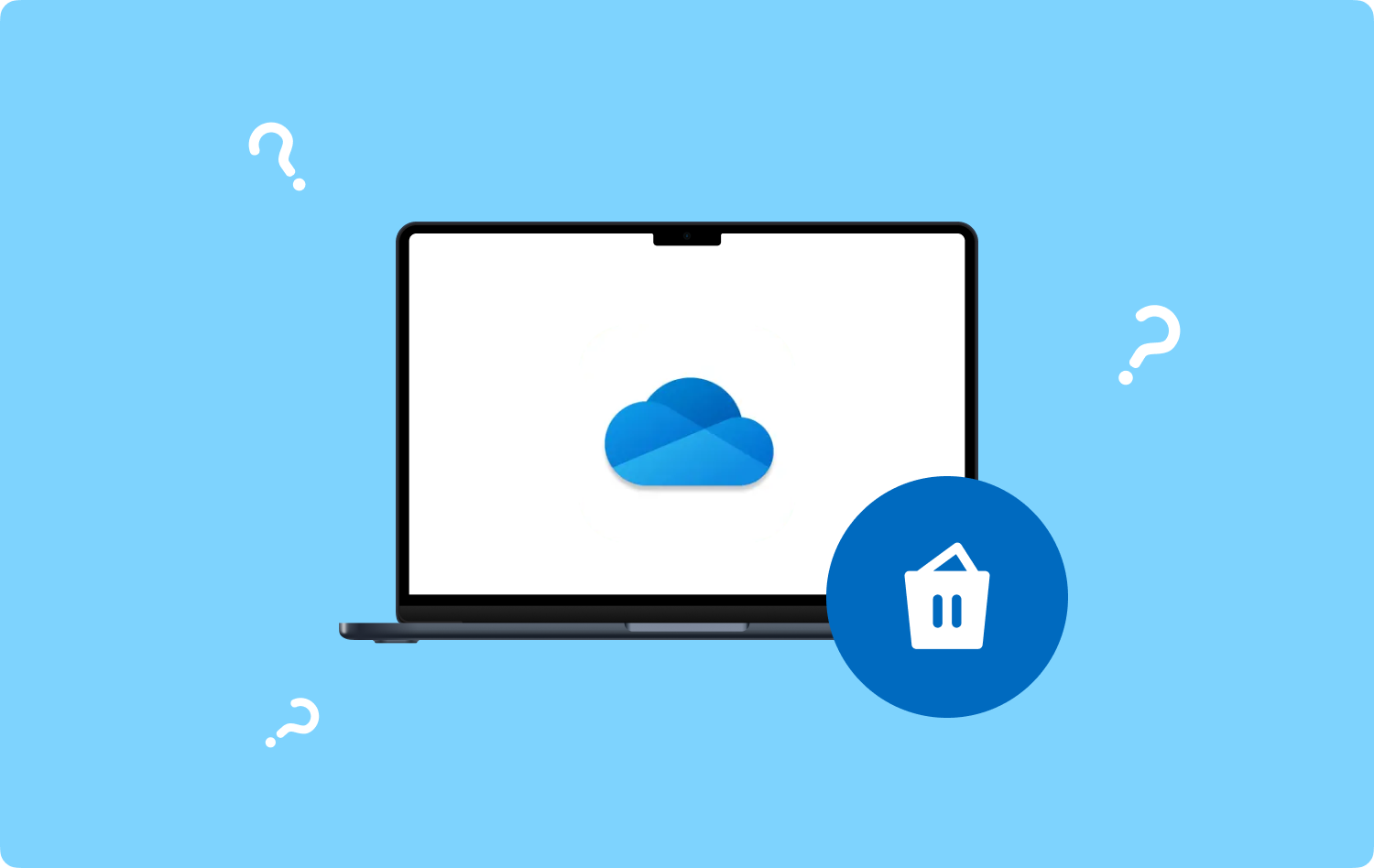
1.1 OneDrive ve Microsoft OneDrive
İkisi de Microsoft'tandır ve aynı şeyi yaparlar, ancak OneDrive web tabanlıdır, Microsoft OneDrive ise Office dosyalarınızı bilgisayarınızdan OneDrive hesabınıza eşitleyen uygulamadır.
1.2 OneDrive ve SharePoint
OneDrive ile karıştırılmış gibi görünen başka bir Microsoft programı var, Microsoft SharePoint. Bir bakışta bu iki program aynı görünebilir, ancak SharePoint daha kapsamlıdır ve farklı araçlar kullanır.
SharePoint, işbirliğine dayalı dosya depolamadan daha fazlasını yaparken OneDrive, yeni başlayanların ve teknoloji uzmanı olmayanların kolaylıkla işleyebileceği basit bir dosya paylaşımı ve depolamasıdır. Birisinin Mac'te OneDrive'ı nasıl kaldıracağını bilmek istemesinin nedeni bu olabilir.
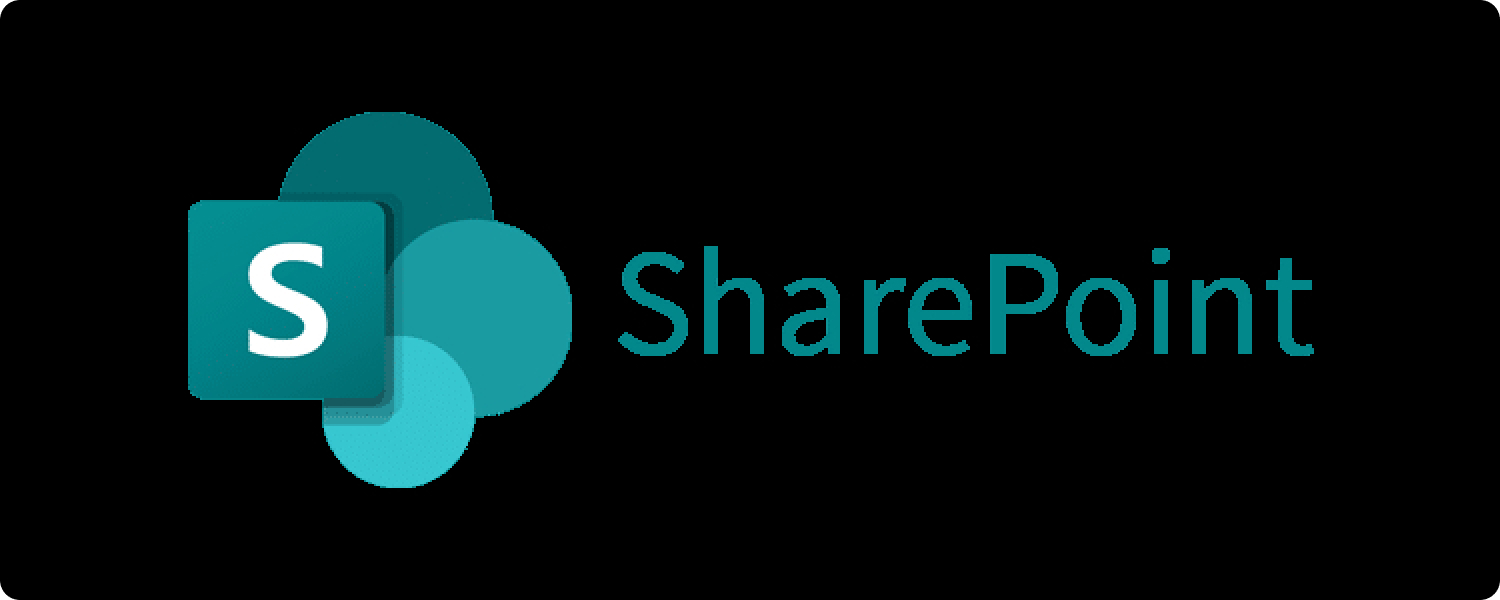
Bölüm #2: Mac'te OneDrive'ı Otomatik Olarak Kaldırma
OneDrive, Office dosyalarınızı meslektaşlarınız ve arkadaşlarınızla eşitleyebileceğiniz ve paylaşabileceğiniz 5 GB ücretsiz depolama alanı sağlar. Ücretsiz depolama alanı bittiğinde onu yükseltebilir veya devre dışı bırakabilir ve istediğiniz bulut depolama alanını bulabilirsiniz.
Başka bir bulut depolama alanı kullanmayı tercih ederseniz, OneDrive'ı bilgisayarınızdan kolayca kaldırabilirsiniz. en hızlı yol OneDrive nasıl kaldırılır Mac kullanmaktır TechyCub Mac Temizleyici.
Mac Temizleyici
Mac'inizi hızla tarayın ve gereksiz dosyaları kolayca temizleyin.
Disk kullanımı, CPU durumu, bellek kullanımı vb. dahil olmak üzere Mac'inizin birincil durumunu kontrol edin.
Basit tıklamalarla Mac'inizi hızlandırın.
Bedava indir
TechyCub Mac Cleaner, tüm hayati özellikleri sağlayan eksiksiz bir araçtır. Mac'inizin hızını artırın. Kullanılmayan uygulamaları, büyük dosyaları, kopyaları ve hatta önemsiz dosyaları hızla kaldırabilirsiniz.
OneDrive'ı kaldırmak gibi, kolayca başlatabilirsiniz TechyCub Mac Cleaner ve uygulamayı sizin için kaldıracaktır.
İşte nasıl kullanılacağı TechyCub Mac Temizleyici:
- Yükle ve indir TechyCub Mac Temizleyici.
- Yazılımı başlatın.
- Tıkla Uygulama Kaldırıcı.
- Bul ve tıkla taramak.
- Tarama işleminin tamamlanmasını bekleyin.
- Taranan sonuçlardan OneDrive'ı seçin.
- Tıkla Temiz düğmesine basın ve bekleyin.

Uygulama kaldırma işlemi tamamlandıktan sonra, Mac'inizde ne kadar yer kapladığını görebilirsiniz. Eski ve kullanılmayan programları Mac'inizden kaldırmanın yanı sıra, aşağıdakiler de dahil olmak üzere diğer özelliklerine de göz atabilirsiniz:
- Çöp temizleyici.
- Yinelenen Bulucu.
- Büyük ve Eski Dosyalar.
- Benzer Resim Bulucu.
- Parçalayıcı.
- Uzantılar.
- Gizlilik.
- Ve Optimizasyon.
İle TechyCub Mac Temizleyici, bilgisayarınızın iyice temizlendiğinden ve sisteminizin içinde saklanmış olabilecek önemsiz şeylerden arınmış olduğundan eminsiniz.
Bölüm #3: Mac'te OneDrive'ı Manuel Olarak Kaldırma
Mac bilgisayarda OneDrive'ı kaldırmanın başka bir yöntemi vardır ve bu, programı manuel olarak silmektir. Nasıl yapılacağına ilişkin şu adımları izleyin:
Adım #1: Oldukça OneDrive. Menü çubuğundan OneDrive simgesini bulun ve tıklayın. Yardım ve Ayarlar'a gidin ve ardından OneDrive'dan Çık'a tıklayın. İsteği onaylayın.
Adım #2: Finder'ı başlatın.
Adım #3: Kendinize gidin Uygulamalar klasör.
Adım #4: Şuraya gidin: onedrive.
Adım #5: Sürükle ve bırak yöntemini kullanabilir veya OneDrive'a sağ tıklayıp tıklayabilirsiniz Çöp Kutusuna Taşı.
OneDrive'ı kaldırdıktan sonra ilgili dosyalarını da kaldırabilirsiniz.
Adım #6: Aç Klasörüne gidin ya da basabilirsin Shift + Komut +G.
Adım #7: Girin ~ / Library basın ve Dönüş tuşuna basın.
Adım #8: Şimdi aşağıdaki klasörlerden OneDrive'ı bulun:
~ / Kütüphane / Uygulama Desteği /
~ / Library / Kapları /
~ / Library / Önbellekleri /
~ / Library / Tercihler /
~ / Library / Çerezler /
~/Kütüphane/Günlükler/
~ / Library / LaunchAgents /
Adım #9: Çöp kutunuzu boşaltmayı unutmayın.
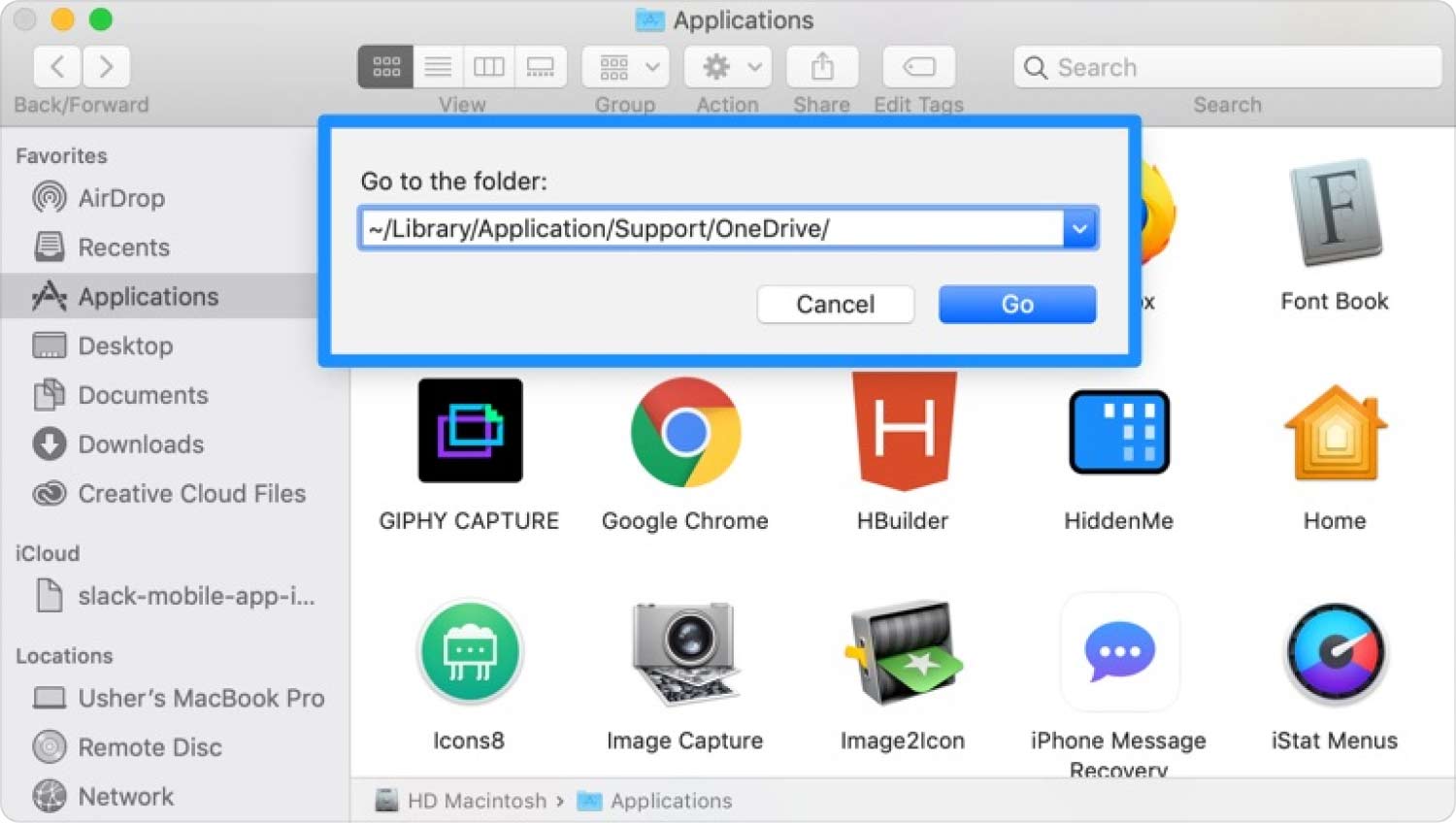
3.1 Neden OneDrive'ı Kaldıramıyorsunuz?
Bazen, bir programı bilgisayarınızdan kaldırırken sorunlarla karşılaşabilirsiniz. OneDrive'ı Mac'inizden kaldıramadıysanız, tüm işlemlerden çıktığınızdan emin olun.
- Etkinlik Monitörünüze gidin. Finder'ınızı açın, ardından tıklayın Uygulamalarbul ve tıkla kamu hizmetleriVe tıklama Activity Monitor.
- Kaydırın ve etkin işlemler arasında OneDrive'ı bulun.
- Çıkın veya kapatın.
İlgili tüm OneDrive işlemlerinin kapatıldığından emin olduktan sonra programı kaldırmayı yeniden deneyin.
3.2 Tüm Dosyalarım da Silinecek mi?
Hayır. OneDrive'da kayıtlı tüm dosyalarınıza oturum açtığınızda erişmeye devam edebilirsiniz. OneDrive.com
İnsanlar ayrıca okur Mac'te Microsoft Edge'i Kaldırma: Bilmeniz Gerekenler Nihai Kılavuz 2023: Mac'te Microsoft Teams Nasıl Kaldırılır
ÖZET
Bu makalede, yeni öğrendiniz Mac'te OneDrive nasıl kaldırılır iki yöntem kullanarak. Biri, adlı profesyonel bir program kullanmaktır. TechyCub Mac Temizleyici. Bu yazılım, bilgisayarınızdaki kullanılmayan tüm programları silmeniz ve hatta depolama kapasitesini izlemeniz için size daha güvenli ve hızlı bir seçenek sunar.
İkincisi, OneDrive'ı Mac'inizden manuel olarak kaldırmaktır. Bu süreç, yeni başlayanlar ve teknik olmayan kullanıcılar için zaman alıcı ve hatta korkutucudur. Mac'inizdeki dosyaları silme veya bozma korkusu var.
Yukarıda verdiğimiz adımları her iki şekilde de uyguladıysanız, OneDrive'ı Mac'inizden başarıyla kaldırdınız.
